Jokaisen iPhonen käyttäjän tulisi tietää nämä Apple Messages -sovelluksen piilotetut temput
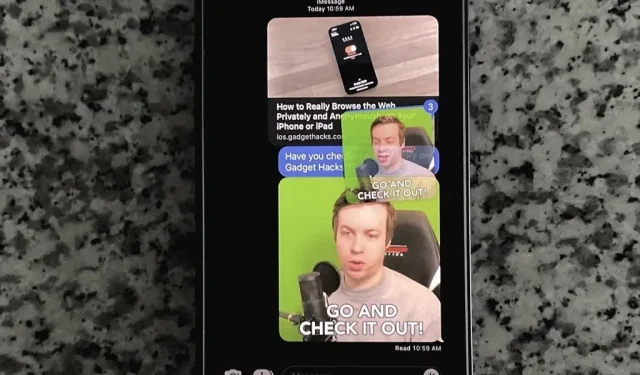
iOS:n ja iPadOS:n Viestit-sovelluksessa on monia piilotettuja ominaisuuksia, mutta yksi niistä voi säästää aikaa ja energiaa, kun sinun on lähetettävä edelleen tai kopioitava ja liitettävä viestejä SMS-, MMS- tai iMessage-keskusteluista.
Temppuja, joita aion näyttää, toimivat tekstin, valokuvien, videoiden, äänen, linkkien ja asiakirjojen lähettämiseen viesteissä toiselle yhteyshenkilölle tai kontaktiryhmälle. Voit myös käyttää niitä viestien kopioimiseen ja liittämiseen toiseen sovellukseen. Samaa konseptia voidaan käyttää jopa sisällön siirtämiseen toisesta sovelluksesta Messagesiin. Ne toimivat vain iOS 15:ssä ja uudemmissa iPhoneissa, mutta iPadissa on ominaisuuksia iOS 11:stä lähtien.
Normaali (hidas) tapa välittää ja poistaa viestejä
Muunnelma, jonka useimmat teistä ovat luultavasti jo tuttuja ja joka on ollut olemassa jo ennen kuin iOS oli nimeltään iOS, alkaa pitkällä painalluksella.
Paina ja pidä painettuna mitä tahansa keskustelun viestiä, kunnes esikatselu ja pikatoiminnot tulevat näkyviin, ja valitse sitten Lisää. Valitse tarvittaessa lisäviestejä käyttämällä vasemmalla olevia pisteitä ja napsauta kaarevaa nuolipainiketta siirtääksesi valitun sisällön eteenpäin tai napsauta roskakoria poistaaksesi sen.
Edelleenlähetys avaa uuden luonnoksen liitteenä olevalla sisällöllä; Kirjoita yksi tai useampi yhteystieto Vastaanottaja-kenttään ja napsauta sitten Lähetä-painiketta. Kun poistat viestejä, paina ”Poista”-painiketta vahvistaaksesi.
Kaiken kaikkiaan tämä on hidas prosessi ja hieman turhauttavaa, koska on helppo valita vahingossa viesti, jota et halua lähettää edelleen tai poistaa. Olet myös jumissa Viestit-sovelluksessa, joten et voi käyttää Lisää-valikkoa valitaksesi sisältöä, joka siirretään toiseen sovellukseen, kuten Muistiinpanot, Mail tai Muistutukset.
Nopeampia tapoja lähettää edelleen tai kopioida/liitä viestejä
Nopeampi tapa lähettää tekstiviestejä, multimediaviestejä ja iMessages toiselle henkilölle tai ryhmälle ei sisällä Lisää-valikkoa, mutta se alkaa pitkällä painalluksella. Valitettavasti tämä ei toimi viestien poistamisessa, joten sinun on noudatettava yllä olevaa perinteistä tapaa poistaa kohteita.
Kosketa ja pidä painettuna mitä tahansa keskustelun viestiä ja vedä se sitten nostamatta sormeasi näytöltä. Voit aloittaa vetämisen heti, kun olet vahvistanut viestin (yleensä juuri ennen esikatselun ja pikatoimintojen ilmestymistä) tai kun esikatselu ja pikatoiminnot on ladattu täyteen.
Jos haluat liittää tai välittää vain yhden viestin, jota pidät, käytä vapaalla kädelläsi mitä tahansa elettä tai painiketta näytöllä pitäen samalla viestiä. Voit sitten tehdä sen kanssa erilaisia asioita:
- Liitä viesti vetämällä se nykyiseen chatin tekstikenttään.
- Palaa keskusteluluetteloon ja vedä sitten viesti toiseen keskusteluun lisätäksesi sen uuteen luonnokseen.
- Palaa keskusteluluetteloon, valitse chat ja liitä se asettamalla viesti tekstikenttään.
- Poistu Viestit-sovelluksesta, avaa kohdesovellus ja liitä sisältö vetämällä viesti haluamaasi paikkaan. Voit esimerkiksi vetää viestin uudelle tai nykyiselle sivulle Notesissa, tehtävän Muistutuksissa, sähköpostin Mailissa ja niin edelleen.
Aina kun voit poistaa valinnan liittääksesi sen, näet plusmerkin (+), joka ilmoittaa, että voit tehdä niin. Jos et näe plusmerkkiä tai näet yliviivatun kuvakkeen, mitään ei tapahdu, jos vapautat painikkeen. Joten jos päätät, että et halua liittää sitä, mitä pidät, päästä irti, kun et näe plusmerkkiä.
Jos haluat lisätä useita asioita kerralla, napsauta muita viestejä, jotka haluat lisätä, kun olet siirtänyt valitun alkuperäisen viestin pois itsestäsi. Näet heidän hyppäävän alkuperäisen viestin yli, jota pidät, ja näkyviin tulee numero, joka osoittaa, kuinka monta asiaa on valittu.
Tällä menetelmällä voit kopioida ja liittää mitä tahansa Viestit-keskusteluun – tekstiä, valokuvia, videoita, ääntä, linkkejä ja asiakirjoja.
Toinen vedä ja pudota -menetelmän ominaisuus on, että voit valita useita kohteita samanaikaisesti eri sormilla ja vetää ne sitten paikoilleen. Tämä on eri asia kuin yhden sormen käyttäminen koko ryhmän pitämiseen.
Tämä menetelmä toimii myös päinvastoin. Voit valita yhden tai useampia asioita toisessa sovelluksessa ja vetää ne sitten Viestit-keskusteluun ja liittää ne. Voit esimerkiksi korostaa Web-sivun tekstiä, painaa sitä pitkään, siirtää sen poispäin itsestäsi ja siirtyä sitten Viestit-kohtaan. Voit myös painaa pitkään URL-osoitetta ja tehdä samoin. Toinen esimerkki: pidä kuvaa tai videota painettuna Kuvissa, siirrä sitä nopeasti ja valitse halutessasi muita kuvia tai videoita ja liitä ne sitten viesteihin.



Vastaa